Дата актуальности учета и рабочая дата
6.1. Для ускорения оперативной работы при большом объеме данных, накопленных в информационной базе, можно воспользоваться механизмом «Дата актуальности учета» (пункт меню Сервис → Управление датой актуальности учета) (рис. 38).

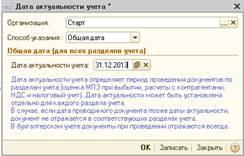
Рисунок 38 – Управление датой актуальности учета Рисунок 39 – Дата актуальности учета
Здесь определяется период проведения документов по разделам учета, требующим сложных расчетов (учет НДС, налоговый учет, партионный учет и т.д.). Если дата документа позже даты актуальности, то проведение документа будет выполняться по упрощенной схеме.
Дату актуальности учета периодически следует менять на более позднюю. При этом программа предложит перепровести ранее проведенные по упрощенной схеме документы. Это необходимо для ведения полноценного учета в программе.
Нажмите на кнопку  . Установите дату актуальности на 31.12.2013 года (рис. 39). Нажмите на кнопку «ОК». В диалоговом окне «Изменение даты актуальности» устанавливаем переключатель в положение «Перепроводить документы по всем организациям (рекомендуется)». Нажмите на кнопку «ОК».
. Установите дату актуальности на 31.12.2013 года (рис. 39). Нажмите на кнопку «ОК». В диалоговом окне «Изменение даты актуальности» устанавливаем переключатель в положение «Перепроводить документы по всем организациям (рекомендуется)». Нажмите на кнопку «ОК».
6.2. Для установки рабочей даты, отличной от текущей даты компьютера пункт меню Сервис → Параметры. На закладке «Общие» снимаем флаг «Использовать текущую дату компьютера». При этом становится активным реквизит «Использовать значение», в котором указываем дату (в нашем случае это 31.12.2012). Сохраняем данные → кнопка «ОК». Далее будем использовать этот способ для смены рабочей даты. Изменять рабочую дату следует для удобства работы, например, остатки по счетам необходимо вводить в дате предшествующей дате начала отчетного периода.
Сохранение и восстановление данных
Сохранение данных
Сохранение базы данных должно выполняться периодически, чтобы в случае удаления, несанкционированного изменения и т.п. иметь возможность восстановить ее с минимальными потерями. Периодичность выполнения резервного копирования подбирается пользователем, исходя из объема вводимых данных. Для выполнения процедуры запустим программу в режиме «Конфигуратор».Пункт меню «Администрирование → Выгрузить информационную базу».Выберем каталог, в котором будет создаваться архив, например, в качестве папки для сохранения выберем «Личную папку» на сетевом ресурсе в поле «Папка:» (при необходимости можно изменить имя сохраняемого файла в поле «Имя файла») и нажимаем на кнопку «Сохранить». Сохранение данных завершено.
Восстановление данных
При восстановлении данных следует помнить, что информация, введенная в базу в период между сохранением и восстановлением данных, будет утеряна. Восстановление архивных данных также осуществляется в «Конфигураторе». Пункт меню «Администрирование → Загрузить информационную базу». Выбираем каталог, в котором находится архив, затем выбираем файл архива и нажимаем «Открыть».На запрос о продолжении отвечаем утвердительно, «Да». Нажимаем на кнопку «ОК» → данные загружены.
План счетов бухгалтерского учета
Программа «1С:Бухгалтерия 8.2» по данным бухгалтерского учета автоматически регистрирует сведения для налогового учета. Это происходит автоматически при проведении документов, регистрирующих хозяйственные операции. В программе «1С:Бухгалтерия 8» редакции 1.6 существовало два плана счетов (План счетов бухгалтерского учета и План счетов налогового учета). В программе «1С:Бухгалтерия 8» редакции 2.0 предусмотрен единый план счетов.
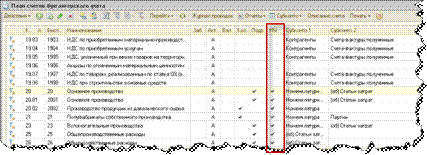
Рисунок 40 – План счетов бухгалтерского учета
То есть один и тот же счет используется не только в целях бухгалтерского учета. Он же может использоваться и в целях налогового учета. Из рисунка 40 видно, что налоговый учет это некий вид учета по счету. Такой же, как валютный учет, количественный учет или учет по подразделениям. В командной панели плана счетов бухгалтерского учета находятся кнопки, с помощью которых можно получить дополнительную информацию по выбранному счету:
- сформировать различные отчеты, например «Оборотно-сальдовую ведомость по счету» или «Карточку счета» - кнопка Отчеты;
- познакомиться с описанием счета бухгалтерского учета – кнопка Описание счета;
- просмотреть записи в журнале проводок по выбранному счету – кнопка Журнал проводок;
- перейти к списку субконто – кнопка Субконто.
С помощью кнопки Печатьможно вывести на экран и распечатать план счетов бухгалтерского учета «1С:Бухгалтерии 8.2», как в виде простого списка счетов, так и в виде списка с подробным описанием каждого счета. Для быстрого поиска счета в плане счетов установим курсор в графу «Код» и набираем номер счета, или в графу «Наименование» и набираем название счета на клавиатуре. Такой поиск характерен для всех объектов программы, представленных списками.
В «1С:Бухгалтерия 8.1» (ред.1.6), если операции отражалась в налоговом учете, то документ формировал две группы проводок. Одна по бухгалтерскому учету, а другая по налоговому учету. В «1С:Бухгалтерия 8.2» документы формируют одну группу проводок. Это значительно облегчает анализ и сопоставление данных бухгалтерского и налогового учета. Позволяет оперативно проверить выполнение требований ПБУ 18/02 «Учет расчетов по налогу на прибыль». Из проводки (рис. 41) видно, что и в БУ и в НУ товар принят к учету в одной стоимости. Отсутствуют постоянные и временные разницы.
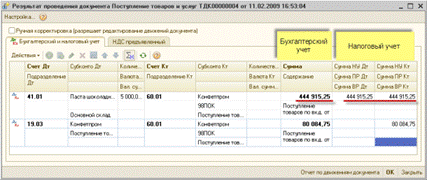
Рисунок 41 – Результат проведения документов
В программе «1С:Бухгалтерия 8.2» существует единая группа отчетов и в них можно видеть и раздельно и одновременно данные бухгалтерского и налогового учетов. Все определяется настройкой данного отчета в окне «Показатели».
Контрольные вопросы к темам 1-7
1. Каково основное назначение программы «1С:Предприятие – Бухгалтерия предприятия 8.2»?
2. Где размещается программа после установки на компьютере и как ее запустить?
3. Что такое информационная база и какая информация в ней хранится?
4. Что такое «Панель функций», из чего она состоит и как вызывается?
5. Для чего в программе нужен «Стартовый помощник», когда и как он открывается?
6. Какими способами можно внести сведения обо всех организациях, по которым планируется вести учет в данной информационной базе?
7. Что такое Префикс и для чего он нужен?
8. Что отражается в Учетной политике организации и как можно настроить Учетную политику в программе?
